
Il y a des moments où une carte SD commence à agir étrange. Une fois que vous avez sauvegardé vos données, le seul moyen sûr de réinitialiser la carte SD est en le formatant de la mise en forme. Voici comment formater rapidement une carte SD sur Mac.
Si vous êtes un utilisateur Mac de longue date, vous serez peut-être familier avec le Utilitaire de disque . C'est l'application qui vous permet de gérer et de formater un stockage interne et externe. Bien que cela fonctionne bien pour les SSD et les disques durs, c'est un peu bizarre lorsqu'il s'agit de formater des cartes SD.
EN RELATION: Comment utiliser votre utilitaire de disque de votre MAC pour partitionner, essuyer, réparer, restaurer et copier des lecteurs
Heureusement, il y a un moyen plus rapide et plus facile de formater un carte SD . La propre application de carte SD de la carte SD Association vous permet de formater une carte SD en quelques clics. L'application prend en charge les cartes SD / SDHC / SDXC.
Pour commencer, visitez l'association SD Formatrice de carte SD Page de téléchargement . À partir d'ici, cliquez sur le bouton "pour Mac".
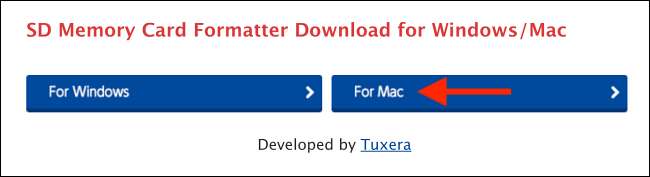
Faites défiler vers le bas et cliquez sur «Accepter» pour accepter les termes et conditions. Maintenant, l'application sera téléchargée dans le dossier Téléchargements.

Accédez au dossier Téléchargements et double-cliquez sur le fichier ZIP "SDCARDFORDFormatDormv5_MAC".
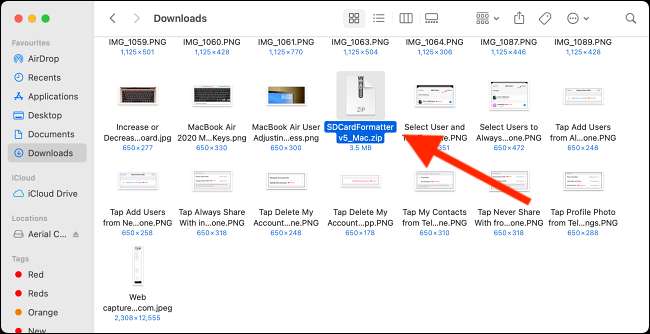
Cela se développera dans un dossier avec le même nom. Double-cliquez sur le dossier pour l'ouvrir.
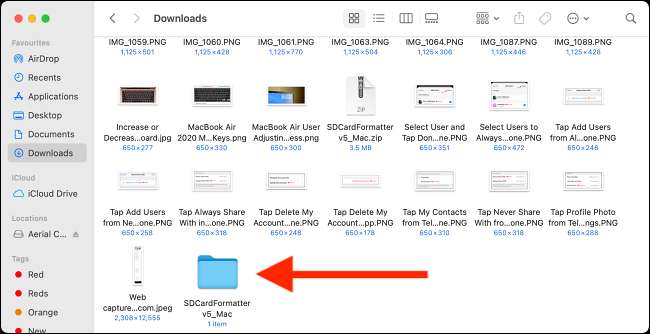
Maintenant, double-cliquez sur le package Installer.
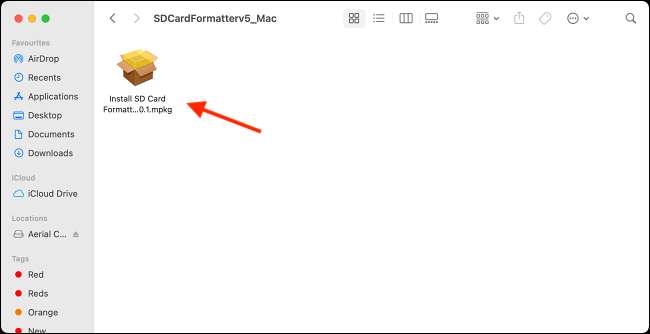
Ici, suivez le processus pour installer l'application de formateur de carte SD.
Une fois que l'application est installée, ouvrez-la avec le dossier Applications ou en utilisant Spotlight Search .
EN RELATION: Comment utiliser les projecteurs de MacOS comme un champion
Vous pouvez maintenant connecter la carte SD à votre Mac (à l'aide d'un lecteur de carte externe ou de la machine à sous SD, si votre Mac prend en charge le port) et accédez au Finder pour vous assurer que vous avez connecté la carte SD droite.
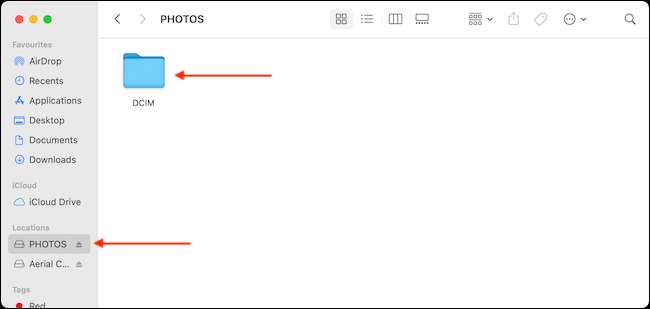
Retour Dans l'application Formatter de la carte SD, la carte SD apparaîtra dans la section "Carte sélectionnée". Vous verrez également les détails de la carte SD, tels que le type de carte SD et la capacité.
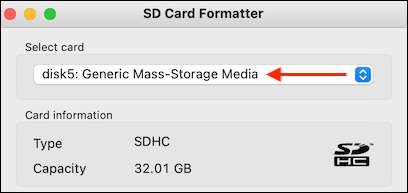
Maintenant, si vous souhaitez reformater rapidement votre carte SD, choisissez l'option "Format rapide" dans la section "Options de formation". Si vous souhaitez écraser complet, choisissez l'option "Format de remplacement". Cette option prendra beaucoup plus de temps (minutes au lieu de secondes).
Ensuite, à partir de la section "Volume label", vous pouvez choisir de renommer la carte SD si vous le souhaitez.
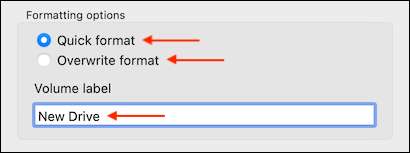
Une fois que vous avez terminé, cliquez sur le bouton "Format".

Dans le message contextuel, cliquez sur l'option "Continuer".
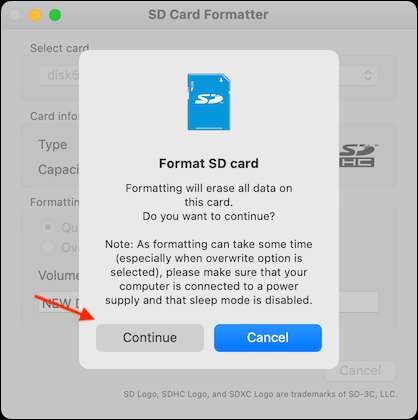
Entrez le mot de passe pour votre compte utilisateur et cliquez sur le bouton "OK" pour permettre à l'application de reformater la carte SD.
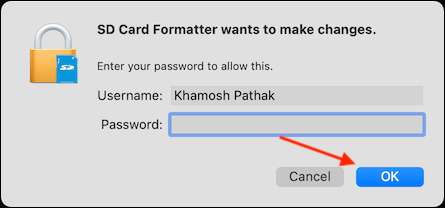
L'application nécessitera maintenant une autorisation d'accéder au volume amovible (la carte SD). Ici, cliquez sur le bouton "OK".
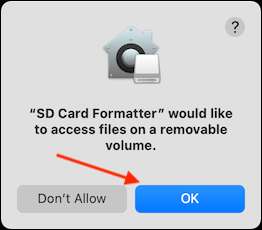
Tout ce que vous avez à faire maintenant, c'est attendre. Si vous avez sélectionné l'option "Format rapide", le processus sera effectué en quelques secondes et vous verrez un message "Format complet" Pop Up.
Cette fenêtre contextuelle affichera les détails pour le lecteur nouvellement formaté. Cliquez sur le bouton "OK" pour quitter.
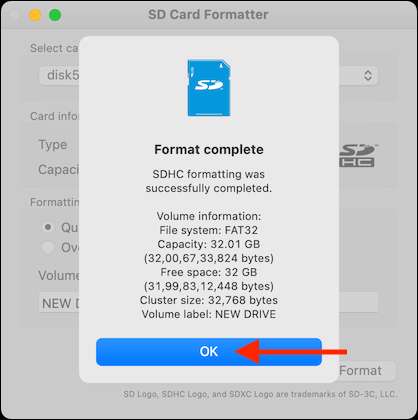
Et c'est tout. Vous avez maintenant formaté la carte SD.
Lorsque vous revenez sur le Finder, vous trouverez le lecteur nouvellement formaté, avec le nouveau nom, dans la barre latérale. Lorsque vous sélectionnez le lecteur, il sera vide.

Vous êtes maintenant libre de copier des fichiers et des dossiers sur la carte SD.
Si vous souhaitez formater un lecteur USB, nous vous recommandons de vous Utilisez l'application Utilitaire de disque elle-même .
EN RELATION: Comment effacer et formater un lecteur USB sur votre Mac







